رفع مشکل پاورپوینت در محتوا
اگر شما یک حرفه ای هستید، به احتمال زیاد حداقل یک بار در زندگی خود مجبور به تهیه یک ارائه شده اید. حتی برای دانشآموزان هم میتوان همین را گفت و متداولترین ابزار برای آمادهسازی ارائهها در رایانه، Microsoft PowerPoint است. این پرکاربردترین ابزار ارائه یک مایلی است. هنگام کار در پاورپوینت(PowerPoint) ، می توانید با چندین خطا روبرو شوید که یکی از آنها " پاورپوینت مشکلی در محتوا پیدا کرد(PowerPoint found a problem with content) " است.
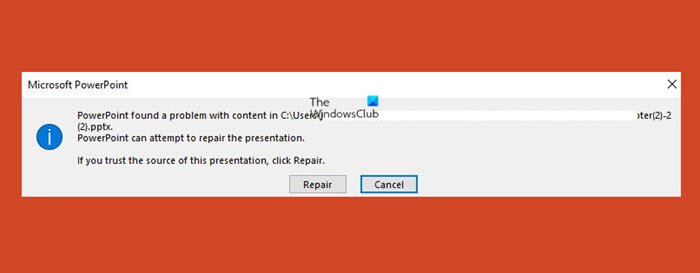
رفع مشکل پاورپوینت(Fix PowerPoint) در محتوا
این مقاله راهحلهایی را که میتوانید برای خلاص شدن از شر این خطا در ویندوز 10(Windows 10) پیادهسازی کنید، مورد بحث قرار میدهد .
- فایل سورس را تعمیر کنید و ببینید
- فایل PPT را رفع انسداد کنید
- نمایش محافظت شده را غیرفعال کنید
- مکان فعلی فایل را به لیست مکان های مورد اعتماد اضافه کنید(Trusted Locations)
- فایل PPTX(PPTX) را به یک پوشه غیرهمگام منتقل کنید
1] فایل منبع را تعمیر کنید و ببینید
روی(Click) دکمه Repair کلیک کنید و ببینید که آیا کار می کند یا خیر. اگر نه، ادامه مطلب را بخوانید.
2] فایل PPTX را از حالت انسداد خارج کنید
اگر این خطا را در یک فایل PPTX که از کاربر دیگری دریافت کردهاید پیدا کنید، ممکن است ویرایش فایل مسدود شود. اگر اینطور است، می توانید تنظیمات آن را پیکربندی کرده و آنها را رفع انسداد کنید. در اینجا نحوه انجام این کار آمده است:
- از محلی که این فایل PPT ذخیره شده است دیدن کنید(PPT)
- فایل را پیدا کنید و روی آن کلیک راست کرده و Properties را باز کنید
- در زبانه عمومی(General) ، تنظیمات امنیتی(Security) را خواهید دید که در کنار آن دکمه رفع انسداد وجود دارد. (Unblock)روی آن کلیک کنید(Click) و کادر محاوره ای را ببندید
به یاد داشته باشید که این گزینه در ویژگی های تمام فایل های PPTX(PPTX) قابل مشاهده نخواهد بود و فقط به موارد مسدود شده محدود می شود. اگر این گزینه را پیدا نکردید، یکی از راه حل های دیگر را کرک کنید.
3] نمای محافظت شده را غیرفعال کنید
راه حل دیگر مشکل این است که گزینه Protected View را از تنظیمات پاورپوینت خود غیرفعال کنید. (PowerPoint)برای انجام این کار باید مراحل زیر را انجام دهید:
فایل PPT(PPT) را که با این مشکل مواجه هستید باز کنید و روی File کلیک کنید . از پنجره گزینهها در سمت چپ، گزینهها(Options) را انتخاب کنید . اکنون روی Trust Center کلیک کنید و سپس Trust Center Settings را انتخاب کنید .
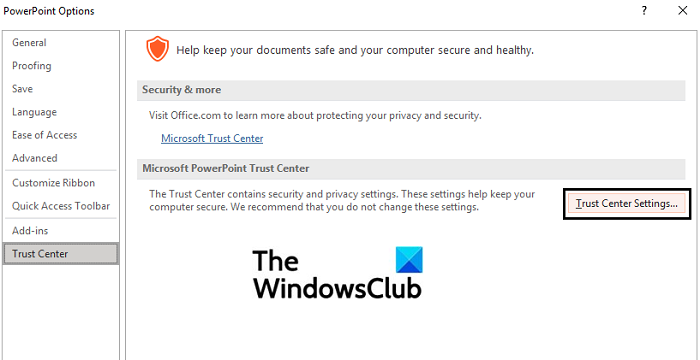
با این کار یک پنجره جداگانه در زیر گزینه Protected View باز می شود که در آن سه گزینه به طور پیش فرض انتخاب شده اند. تیک این سه را بردارید و روی Ok کلیک کنید تا تغییرات اعمال شود.
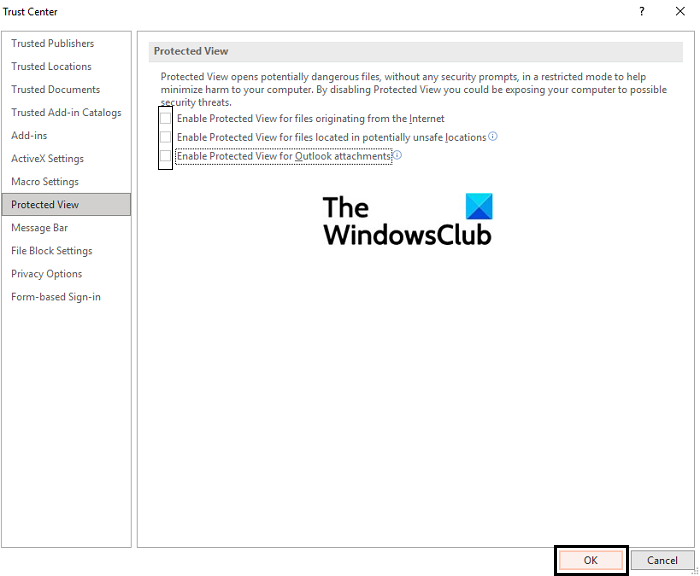
دوباره فایل PPT(PPT) را باز کنید و بررسی کنید که آیا مشکل ادامه دارد یا خیر.
4] مکان فعلی فایل را به لیست مکان های مورد اعتماد (Trusted Locations)اضافه کنید(Add)
همانطور که در راه حل بالا تجویز شده است، به مرکز اعتماد بروید و تنظیمات(Trust Center) مرکز اعتماد(Trust Center Settings) را باز کنید . از پنجره گزینهها در سمت چپ، روی Trusted Locations کلیک کنید .
در اینجا، افزودن مکان جدید را انتخاب کنید.
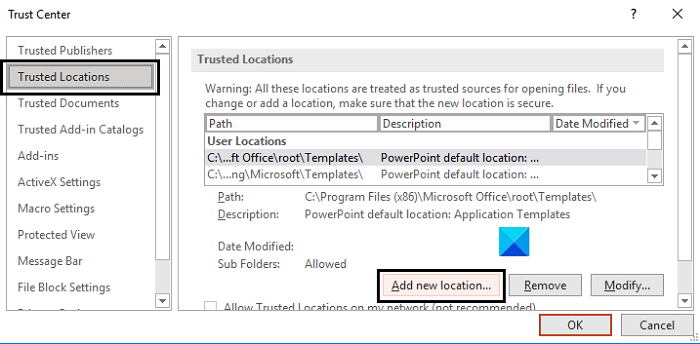
با این کار یک کادر محاوره ای جداگانه باز می شود. اگر آدرس مکان خود را ندارید، می توانید آن را جستجو کنید. جایی که فایل مشکل ساز در آن ذخیره شده است را انتخاب کنید و روی Ok کلیک کنید.
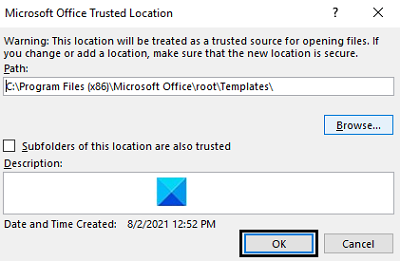
این تغییر پس از راه اندازی مجدد پاورپوینت(PowerPoint) اعمال می شود، بنابراین این کار را انجام دهید و بررسی کنید که آیا مشکل حل شده است یا خیر.
5] فایل PPTX را به یک پوشه غیرهمگام منتقل(Move) کنید
اگر میخواهید به فایل PPTX دسترسی داشته باشید ، مثلاً در یک پوشه Dropbox قرار دارد، ممکن است با این خطا مواجه شوید، زیرا این پوشهها برای ایجاد یک نسخه پشتیبان همگامسازی شدهاند. اگر دلیل مشکل همین است، باید فایل پاورپوینت(PowerPoint) مورد نظر را بردارید و آن را در یک پوشه غیرهمگام قرار دهید.
- مراحل بسیار ساده می باشند. ابتدا(First) محل اصلی فایل را پیدا کرده و روی آن کلیک راست کنید. برای جابجایی، برش(Cut) را انتخاب کنید
- اکنون، این فایل را در یک پوشه معمولی روی رایانه شخصی خود مانند دسکتاپ(Desktop) یا اسناد قرار دهید
سعی کنید فایل را باز کنید تا بررسی کنید که آیا از خطا خلاص شده اید یا خیر.
چگونه یک پاورپوینت ناپایدار را تعمیر کنم؟
یکی دیگر از خطاهای بسیار رایج در پاورپوینت(PowerPoint) این است که "مشکلی پیش آمد که ممکن است پاورپوینت(PowerPoint) را ناپایدار کند" و چند راه حل برای آن مشکل دارد. بعضی از آنها ... هستند:
- شروع پاورپوینت در حالت ایمن
- تعمیر مایکروسافت آفیس
- اجرای پاورپوینت به عنوان مدیر
چرا پاورپوینت من پاسخ نمی دهد؟
اگر تا به حال تجربه کردید که پاورپوینت(PowerPoint) خود را بیش از حد آویزان و منجمد می کند یا اگر پاسخ نمی دهد، چند کار وجود دارد که می توانید برای رفع آن انجام دهید. راه حل های ممکن برای مشکل عبارتند از بررسی وجود آنتی ویروس، تعمیر MS Office و اطمینان از اینکه رایانه شما با آخرین به روز رسانی های مایکروسافت کار می کند. میتوانید از Microsoft.com دیدن کنید تا با جزئیات بیشتری در مورد آنچه که میتوانید برای رفع این مشکل انجام دهید، بدانید.
امیدواریم این مقاله توانسته باشد خطای پاورپوینت « پاورپوینت (PowerPoint)مشکلی(PowerPoint) در محتوا پیدا کرد» را روشن کند و اکنون بتوانید به درستی با آن برخورد کنید.
Related posts
Fix Sorry، PowerPoint نمی تواند پیام خطا را در Windows 10 بخواند
چگونه به استفاده از Auto Fix feature در PowerPoint برای Web
چگونه یک عکس را در پاورپوینت تاریک کنیم
Excel، Word or PowerPoint شروع نشد آخرین بار
چگونه به پیوند یک PowerPoint presentation به دیگری
چگونه به فرمت و تغییر Slide layout در PowerPoint در یک بار
چگونه برای ایجاد Photo Album در PowerPoint
Best رایگان پاورپوینت به Image converter software and online tools
چگونه برای اضافه کردن یک Callout در PowerPoint Slide
نحوه گروه بندی یا غیر گروهی در PowerPoint Online and Google Slides
چگونه به فعال کردن و ادغام Shapes در PowerPoint
چگونه برای ایجاد یک Mouseover Text Effect در PowerPoint
Convert Word، PowerPoint، Excel Documents به PDF با استفاده از Google Docs
چگونه به endent و align Bullet Points در PowerPoint
چگونه برای ایجاد یک Org chart در پاورپوینت
چگونه برای تغییر Background در PowerPoint
چگونه برای ایجاد یک picture frame متحرک در پاورپوینت
نحوه اضافه کردن اعتبار نورد در PowerPoint presentation
چگونه برای تعمیر PowerPoint file فاسد
نحوه استفاده از Presenter Coach در Microsoft PowerPoint Online
